Sådan gemmes Notepad-fil i HTML og PDF-format i Vinduer 10
i denne artikel forklarer vi processen for at gemme en Notepad-fil i HTML og PDF-format. Notepad er en tekst editor program i vinduer computere, der lader brugerne oprette og redigere dokumenter. Som standard gemmer den en fil i .tekst format. Men du ved muligvis ikke, at du også kan gemme en Notepad-fil i andre formater end .PDF, HTML osv.
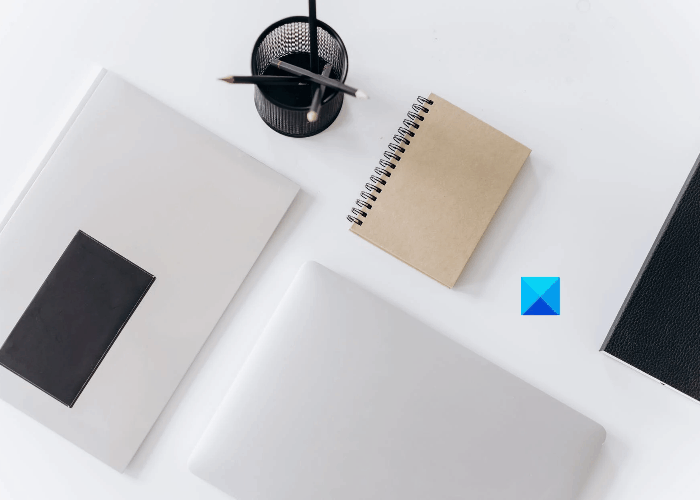
Sådan gemmes Notepad-fil i HTML og PDF-format
her forklarer vi processen med at gemme en Notepad-fil i:
- PDF-format.
- HTML-format.
1] Gem en Notepad-fil i PDF-format
du kan gemme en Notepad-fil som PDF ved hjælp af Microsoft Print til PDF-funktionen. Det er en indbygget funktion i vinduer, der lader brugerne konvertere deres dokumenter fra et format til PDF.
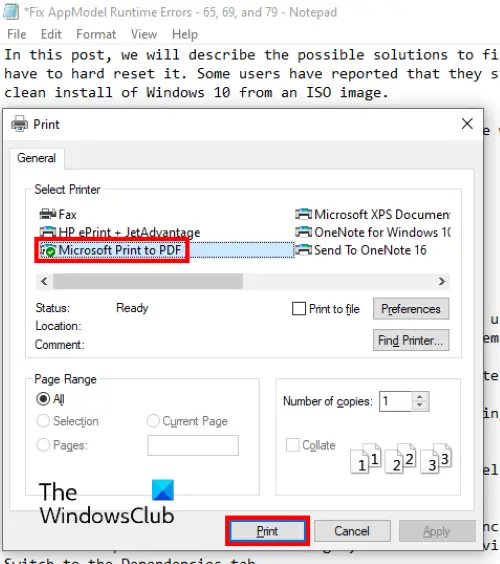
Følg nedenstående trin:
- start Notesblok og åbn din fil i den.
- gå nu til “fil > Udskriv.”Alternativt kan du også trykke på Ctrl + P-tasterne på dit tastatur. Et nyt Udskriftsvindue åbnes, der viser forskellige muligheder.
- du skal vælge indstillingen Microsoft Print til PDF fra listen.
- Klik på knappen Udskriv.
- Navngiv din fil, vælg målmappen for at gemme den, og klik på knappen Gem.
dette gemmer din tekstfil i PDF-format. Du kan åbne den i en dedikeret PDF-læser som f.eks.

2] Gem en Notepad-fil i HTML-format
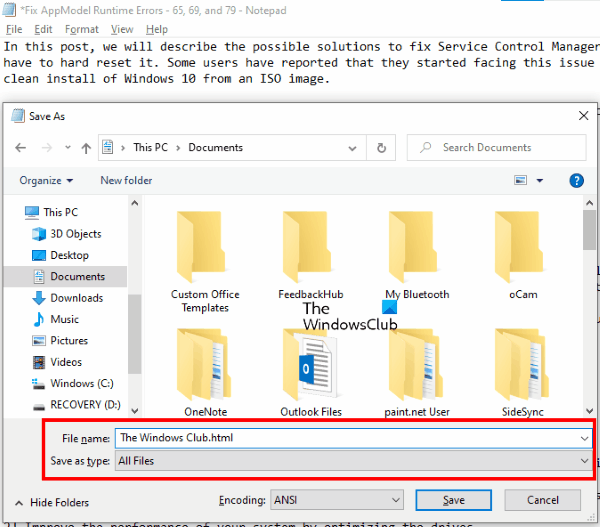
for at gemme en Notepad-fil som HTML skal du blot ændre dens udvidelse, mens du gemmer den. Lad os se, hvordan du gør dette:
- start Notesblok på dit system, og åbn en tekstfil i den.
- gå nu til ” File > Gem som.”Eller du kan blot trykke på Ctrl + Shift + S-tasterne på dit tastatur. Dette åbner vinduet Gem som.
- Klik på rullemenuen ved siden af Gem som type og vælg alle filer.
- Type .html i slutningen af filnavnet og klik på knappen Gem.
dette gemmer din tekstfil i HTML-format. Dobbeltklik på den gemte fil, og den åbnes i din standardsøgemaskine.
det er det.